¿Estás notando que tu ordenador está más lento que de costumbre? Si has instalado Windows 11 hace mucho tiempo y nunca realizaste un mantenimiento para eliminar archivos temporales, reparar errores o bien instalaste y desinstalaste varias aplicaciones en un corto periodo de tiempo, puede que necesites eliminar la caché del sistema operativo.
A diferencia de otras situaciones en las que se requiere tener conocimientos técnicos, cualquier usuario puede borrar el caché de Windows 11 de forma simple y rápida, pues no se daña ningún archivo del sistema cuando se efectúa este procedimiento.
Eso sí, es necesario saber cómo acceder al apartado desde el cual se puede borrar el caché de Windows 11. Teniendo en cuenta esto, aquí te mostraremos paso a paso cómo efectuar esta acción relacionada con el mantenimiento del sistema operativo.
Así puedes borrar el caché de tu PC en Windows 11
Al tratarse de un procedimiento “avanzado”, Windows 11 te pedirá que tu cuenta de usuario tenga permisos de administrador. Si la misma no tiene estos permisos, estarás obligado a tener que entrar como administrador en tu PC.
En caso de que cuentes con estos permisos, podrás borrar el caché de Windows 11 siguiendo todos estos pasos:
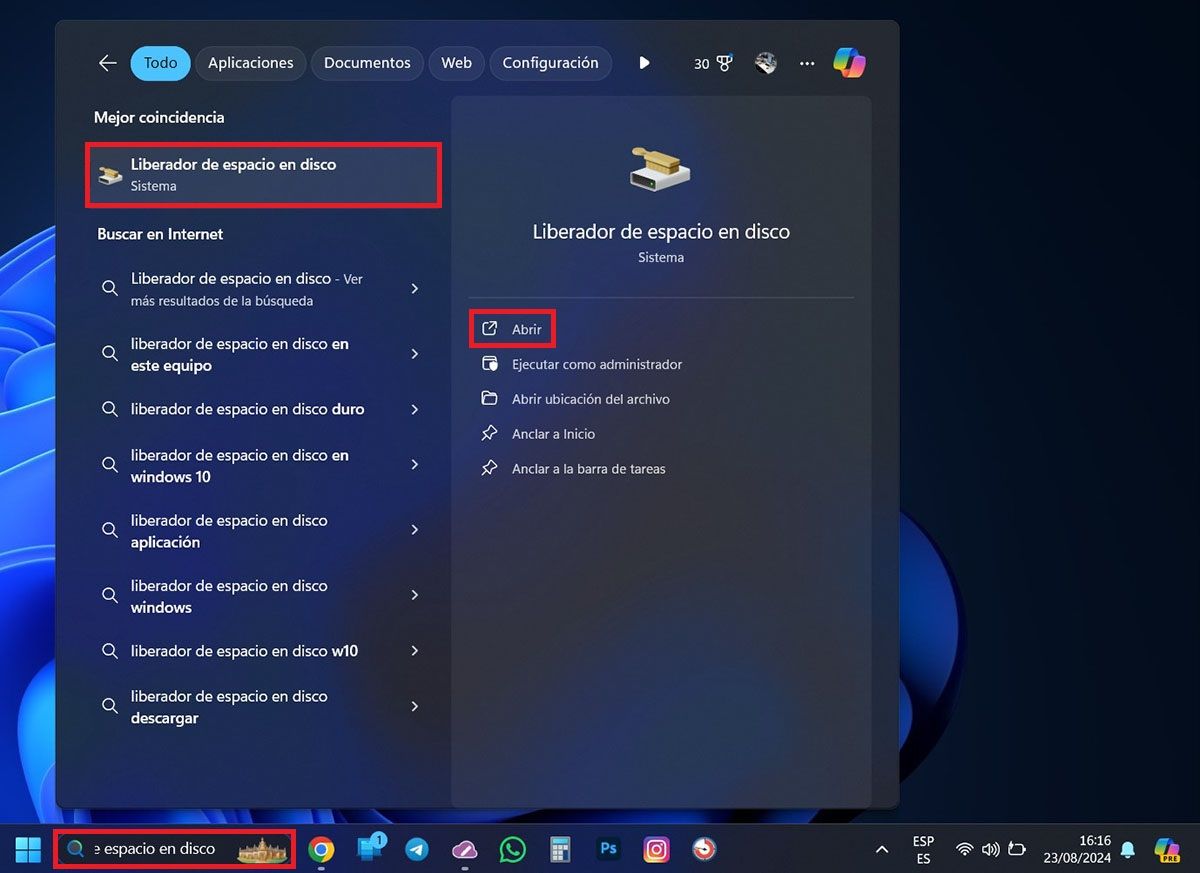
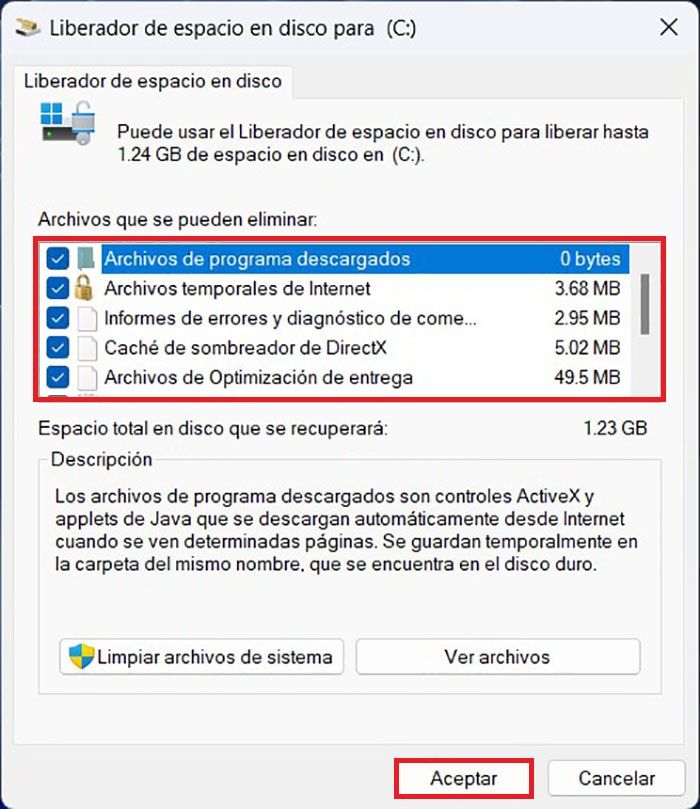
- Lo primero que tienes que hacer es escribir en el buscador de la barra de tareas lo siguiente: “Liberador de espacio en disco” (sin las comillas).
- Se desplegará un menú con varias opciones, tendrás que clicar sobre “Liberador de espacio en disco”, y luego en “Abrir”.
- Espera a que cargue el programa en cuestión. Una vez que se abra la ventana del Liberador de espacio en disco, tendrás que seleccionar todas las opciones que aparecen en la pantalla.
- Habiendo seleccionado esas opciones, deberás clicar en “Aceptar”.
- Esto hará que se borre el caché en su totalidad.
Si quieres aumentar la efectividad de esta función, te recomendamos activar la eliminación de archivos temporales en Windows 11. De esta forma, no deberás preocuparte por realizar esta tarea de forma regular a futuro.
